新規記事の投稿を行うことで、非表示にすることが可能です。
2016年05月20日
スマホのブラウザ、何を使ってますか?
皆さんはスマホのブラウザって何を使っていますか?
こうらきはAndroidスマホですが、「ドルフィン」と「Chrome」を併用しています。
こうらきのブラウザ遍歴は下記の通りです。
Androidの標準ブラウザは使いづらいので、最初から使っていません。
Flash対応が条件でしたので、まずは「FireFox」です。
こちらはPCでずっと使用しているので、ちょうどいいかな?と思ったのですが、スマホ版はいまいち使いづらい印象でした。
そこで、次に「ドルフィン」を試してみました。
ある程度の設定をして使用してみたところ、なかなか快適です。
結局、Flashはあまり必要性もなくなった(元々ゲーム目的でした)のですが、使いやすさからそのまま使用していました。
その後、一部サイトにて「ドルフィン」では上手く表示されないことがあったので、そのサイトだけは「Chrome」を使用しています。
「Chrome」については、さすがとしか言いようがないくらい快適な使用感です。
ただ、タブの切り替えの点で不満があるので通常は使用していません。
この状態で特に問題なかったのですが、最近「ドルフィン」の調子がいまいち。
しばらく使用しているとかなり重くなり、接続に時間がかかることもしばしばありました。
一応の対応はしたのですが、頻繁にメモリ解放しないとダメだったので新しく検討です。

実は今テストも兼ねて使用しているのが「HabitBrowser」。
最初、設定画面を開いたときはビックリするくらい項目がありましたが、とりあえずは使いながら変更していき、実際にこの文章作成に使用中です。
動作も今のところ大きな問題はなく、設定のおかげでタブの切り替えや様々な操作、PC用ページへの切り替えなど快適そのものです。
若干PC用ページの表示中に読み込みが遅い時もありますが、これくらいなら大丈夫かなと思います。
ちなみにこうらきが実際に使用してみての個人的な印象ですので、その人ごとに使い勝手はいろいろ違って感じるかもしれません。
いろいろなサイトでブラウザは紹介されていますが、やはり実際に使用しないとわからない部分が多いので、スマホブラウザで悩んでいる方はいろいろなブラウザを使用してみてください。
あ、こうらきはブックマークやPCとの連動など一切使いませんし、基本的に履歴すら残さないので、その辺りにこだわる方は大きく違ってくるのでご注意を。
こうらきはAndroidスマホですが、「ドルフィン」と「Chrome」を併用しています。
こうらきのブラウザ遍歴は下記の通りです。
Androidの標準ブラウザは使いづらいので、最初から使っていません。
Flash対応が条件でしたので、まずは「FireFox」です。
こちらはPCでずっと使用しているので、ちょうどいいかな?と思ったのですが、スマホ版はいまいち使いづらい印象でした。
そこで、次に「ドルフィン」を試してみました。
ある程度の設定をして使用してみたところ、なかなか快適です。
結局、Flashはあまり必要性もなくなった(元々ゲーム目的でした)のですが、使いやすさからそのまま使用していました。
その後、一部サイトにて「ドルフィン」では上手く表示されないことがあったので、そのサイトだけは「Chrome」を使用しています。
「Chrome」については、さすがとしか言いようがないくらい快適な使用感です。
ただ、タブの切り替えの点で不満があるので通常は使用していません。
この状態で特に問題なかったのですが、最近「ドルフィン」の調子がいまいち。
しばらく使用しているとかなり重くなり、接続に時間がかかることもしばしばありました。
一応の対応はしたのですが、頻繁にメモリ解放しないとダメだったので新しく検討です。
 | SIMフリースマホ 【ASUS】 ZenFone™ 2 Laser(ZE500KL)16GB(全5色)+ 選べるOCNモバイルONEセット【送料無料】 価格:23,004円 |
実は今テストも兼ねて使用しているのが「HabitBrowser」。
最初、設定画面を開いたときはビックリするくらい項目がありましたが、とりあえずは使いながら変更していき、実際にこの文章作成に使用中です。
動作も今のところ大きな問題はなく、設定のおかげでタブの切り替えや様々な操作、PC用ページへの切り替えなど快適そのものです。
若干PC用ページの表示中に読み込みが遅い時もありますが、これくらいなら大丈夫かなと思います。
ちなみにこうらきが実際に使用してみての個人的な印象ですので、その人ごとに使い勝手はいろいろ違って感じるかもしれません。
いろいろなサイトでブラウザは紹介されていますが、やはり実際に使用しないとわからない部分が多いので、スマホブラウザで悩んでいる方はいろいろなブラウザを使用してみてください。
あ、こうらきはブックマークやPCとの連動など一切使いませんし、基本的に履歴すら残さないので、その辺りにこだわる方は大きく違ってくるのでご注意を。
【このカテゴリーの最新記事】
-
no image
-
no image
-
no image
2016年05月18日
GIMP講座その1
以前、簡単な説明をしたことのある「GIMP」ですが、今回は少し細かく説明してみます。
画像加工のフリーソフトとなりますが、かなりいろいろなことができます。
おそらく一般の人は使うこともないような機能もありますが、ちょっとしたときに使えるとなかなかに便利です。
とりあえずは少しボヤッとしているので、クッキリとさせてみましょう。
また、全体を拡大縮小を行うとレイヤー間で若干のズレが生じるようです。
拡大縮小は最初か最後に行うほうがいいかもしれません。
今回はこのあたりまでとしますが、強調や色の調整方法はいろいろとありますので、実際に作業しながら確認してみてください。
ピンボケ写真や赤目の修正などにも使えますので、覚えておいても損はないですよ。


画像加工のフリーソフトとなりますが、かなりいろいろなことができます。
おそらく一般の人は使うこともないような機能もありますが、ちょっとしたときに使えるとなかなかに便利です。
| こうらきは、仕事ではマニュアル作成時の画像加工などで使用していました。 プライベートでは年賀状の作成時に使用しています。 ここでは右のVitaの画像について、ディスプレイ部分を加工してみようと思います。 |  |
とりあえずは少しボヤッとしているので、クッキリとさせてみましょう。
| 流れとしては 1.ディスプレイ部分を選択(左側の自由選択アイコンを使用) 2.コピーして新しいレイヤーを作成 |  |
| 3.「フィルターメニューの強調」から「アンシャープマスク」を選択 ここでプレビュー画面を見ながら調節するわけですが、右側の画像では「量」の値を4.0にしています。 | 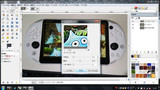 |
| かなりきつめに仕上がるので、値を0.45にして適用したのがこちらになります。 好みに応じて調整してみてください。 また、「量」以外の値についてもいろいろと試してみると良いかと思います。 |  |
| 一番最初のVitaの画像と右側の画像を比較すると程よくクッキリしているのがわかると思います。 ここまでの注意ですが、なるべく加工途中でレイヤーコピーをしてください。 やり直しをするときに助かります。 |  |
また、全体を拡大縮小を行うとレイヤー間で若干のズレが生じるようです。
拡大縮小は最初か最後に行うほうがいいかもしれません。
| ちなみに、この状態から「色メニューのトーンカーブ」で明るさを調整などするとさらにいい感じに仕上がります。 実際に明るさを調整したものが右側になります。 トーンカーブではRGBのそれぞれについても調整ができますので、画像の色調整にも使えます。 |  |
今回はこのあたりまでとしますが、強調や色の調整方法はいろいろとありますので、実際に作業しながら確認してみてください。
ピンボケ写真や赤目の修正などにも使えますので、覚えておいても損はないですよ。
2016年05月16日
みせて貰おうか、PS Vitaの性能とやらを・・・。
前回のドラクエビルダーズの記事でも少し触れましたが、この3月にようやくPS Vitaを購入することが出来ました。
メモリーカードとセットのスターターキットがちょうど発売されたので、ホワイトを購入しました。

最初は体験版などで遊んでましたが、形状・重さともに持ちやすくていい感じです。
解像度もこのサイズの画面ならかなり綺麗に見えます。
多少気になった点は、全体的に画面が黄色くうつるのとスピーカーの位置ですかね。
画面が黄色っぽいのは今の型番のVitaではよく言われていたことで慣れるしかないかと思います。
スピーカーについてはプレイ中に指でふさいでしまうことがあるので、気になる場合はイヤホンを使用したほうがいいかもです。
さてVitaを購入するにあたり、気になっていた機能がPS4のリモートプレイです。
こうらきは子供がテレビをみるため、PS4をプレイできないことがあるのでPS4の稼働率が下がっていました。
そこで、Vitaでのリモートプレイに興味津々だったわけですが・・・。
設定自体はさほど苦労することもなく完了し、まずはドラクエビルダーズのPS4体験版を起動してみました。
さてリモートというとどうしてもありがちなラグですが、特に気になることなく快適です。
リモートプレイというよりはVitaがPS4のコントローラになった感覚ですね。
ただしボタン数がVitaのほうが少ないので、背面タッチなどで対応するため慣れないと厳しいとは思いました。
ちなみにこうらきが試したのは、家庭内でのVita⇔PS4直接のリモートですので出先などからのリモートプレイの場合や、環境によってラグなどもあるかもしれませんね。
いずれにしろリモートプレイでも十分楽しめますので、同じような理由でPS4がお休みがちの方は試してみてください。
こうらきは今度PS3でも試してみたいと思っています。
以前から気になっていたVita用のソフトも数本購入し、楽しくプレイしているこうらきでした。

メモリーカードとセットのスターターキットがちょうど発売されたので、ホワイトを購入しました。

最初は体験版などで遊んでましたが、形状・重さともに持ちやすくていい感じです。
解像度もこのサイズの画面ならかなり綺麗に見えます。
多少気になった点は、全体的に画面が黄色くうつるのとスピーカーの位置ですかね。
画面が黄色っぽいのは今の型番のVitaではよく言われていたことで慣れるしかないかと思います。
スピーカーについてはプレイ中に指でふさいでしまうことがあるので、気になる場合はイヤホンを使用したほうがいいかもです。
さてVitaを購入するにあたり、気になっていた機能がPS4のリモートプレイです。
こうらきは子供がテレビをみるため、PS4をプレイできないことがあるのでPS4の稼働率が下がっていました。
そこで、Vitaでのリモートプレイに興味津々だったわけですが・・・。
設定自体はさほど苦労することもなく完了し、まずはドラクエビルダーズのPS4体験版を起動してみました。
さてリモートというとどうしてもありがちなラグですが、特に気になることなく快適です。
リモートプレイというよりはVitaがPS4のコントローラになった感覚ですね。
ただしボタン数がVitaのほうが少ないので、背面タッチなどで対応するため慣れないと厳しいとは思いました。
ちなみにこうらきが試したのは、家庭内でのVita⇔PS4直接のリモートですので出先などからのリモートプレイの場合や、環境によってラグなどもあるかもしれませんね。
いずれにしろリモートプレイでも十分楽しめますので、同じような理由でPS4がお休みがちの方は試してみてください。
こうらきは今度PS3でも試してみたいと思っています。
以前から気になっていたVita用のソフトも数本購入し、楽しくプレイしているこうらきでした。
 | 【送料無料】 ソニーコンピューターエンタテイメント PlayStation Vita (プレイステーション・ヴィータ) Wi-Fiモデル PCH-2000 ネオン・オレンジ [ゲーム機本体] 価格:20,088円 |
タグ:PS